Файлы загрузки steam game platform что это
ПОВРЕЖДЕНИЕ STEAM ДИСКА ПРИ ЗАГРУЗКЕ И ОБНОВЛЕНИИ ИГР [ИСПРАВЛЕНО] - ИСПРАВЛЯТЬ - 2021
Видео: Steam Corrupt Disk Fix - 5 Methods to correct the issue 2021.
При попытке загрузить игру или обновить старую игру вы можете столкнуться с повреждением диска на вашем клиенте Steam. Это распространенная ошибка, которая может возникнуть по нескольким причинам.
Полная ошибка чтения. Произошла ошибка при обновлении (ошибка чтения диска) (ошибка повреждения диска), см. Сайт поддержки steam для получения дополнительной информации . Для тех, кто пострадал от этой ошибки, вот как вы можете устранить эту ошибку на вашем компьютере с Windows.
- Удалить папку Active Download
- Переустановите клиент Steam
- Проверьте целостность файлов игры
- Восстановить папку библиотеки Steam
- Изменить папку загрузки / папку библиотеки Steam
1. Удалить Active Download папку
Прежде чем перейти к расширенному устранению неполадок, рассмотрите возможность временного отключения брандмауэра и антивируса. Попробуйте еще раз, и если это не поможет, перейдите к дополнительным действиям по устранению неполадок.
Другой причиной ошибки поврежденного диска могут быть поврежденные файлы игры. Вы можете попытаться удалить загружаемые файлы игры, а затем возобновить загрузку из клиента Steam. Вот как это сделать.
- Откройте «Проводник» и перейдите в следующую папку.
C: -> Программные файлы -> Steam-> Steamapps-> Загрузка - Steam хранит каждую игру с уникальным номером. Откройте первую папку, которую вы видите внутри папки загрузки с номером. Проверьте, относится ли это к проблемной игре.
- Удалите проблемную папку.

Если это не работает и проблема не устранена, переименуйте папку загрузки во что-то другое и создайте новую папку с именем download.
- Найдите папку «Загрузка» в Steamapps, перейдя в « Program Files (x86)»> «Steam»> «Steamapps».
- Щелкните правой кнопкой мыши папку « Загрузка » и выберите « Переименовать». Переименуйте папку как Downloading12 .


2. Переустановите клиент Steam
В крайнем случае, вы можете попробовать переустановить клиент Steam. При удалении клиента Steam не удаляются игровые данные и установленные игры, а только клиент. Как только вы переустановите клиент Steam, он заберет игровые данные и файлы из папки.
Однако, чтобы быть в безопасности, сделайте резервную копию папки Steamapps, перейдя в C: -> Program Files (x86) -> Папка Steam.
Когда резервная копия папки Steamapps будет готова, приступите к удалению клиента Steam.
-
Перейдите в Панель управления> Программа> Программы и компоненты. Выберите «Steam», выберите « Удалить».

3. Проверьте целостность файлов игры
Повреждение диска может также произойти, если файлы игры повреждены или отсутствуют. Steam предлагает встроенный инструмент, который проверяет и проверяет целостность файлов Игры в клиенте. Вот как это использовать.
- Запустите Steam. Нажмите на библиотеку и выберите Игры.
- Щелкните правой кнопкой мыши проблемную игру и выберите « Свойства».
- В разделе «Свойства» щелкните вкладку « Локальные файлы».
- Здесь нажмите « Проверить целостность файлов игры».
- Steam проверит файл игры на наличие повреждений. Если проверка прошла успешно, перейдите к следующему шагу.
4. Восстановить папку библиотеки Steam
5. Изменить папку загрузки / папку библиотеки Steam
- Запустите Steam и нажмите Steam> Настройки.
- Нажмите на вкладку Загрузки .
- Нажмите на « Папка библиотеки Steam ».
- Затем нажмите кнопку «Добавить папку библиотеки» во всплывающем диалоговом окне.
- Выберите другой диск в вашей системе и нажмите « Выбрать».
- Закройте окно настроек и попробуйте скачать и установить игру с повреждением диска.
Исправлено: chkdsk.exe запускается при каждой загрузке

Исправлено: ошибка 0xc00000f при загрузке Windows 10

Критическая ошибка загрузки 0xc00000f в Windows 10 похожа на синий экран смерти. Узнайте о различных факторах, которые могут вызвать эту серьезную ошибку, и примените решения!
Исправлено: ошибка при загрузке средства устранения неполадок

Если вы не можете загрузить встроенное средство устранения неполадок Windows 10, вот несколько решений, которые можно использовать для решения этой проблемы.
Для начала давайте определимся, что же все таки я отношу к категории "мусора"? Сохранения, настройки игр, может быть скриншоты, сделанные в Steam - НЕТ! "Остаточные файлы", которые довольно часто занимают место на жестком диске даже после удаления игр от сторонних издателей (не всегда) И ВСЕГДА ОСТАВЛЯЮТ ИГРЫ, загруженные через Steam . Чтобы не чистить папку ". \SteamApps\common\. " вручную, воспользуемся утилитой Steam Library Manager (программа представляет из себя дополнительную оболочку для работы с играми из базы Steam, совершенна бесплатна , служит игровому сообществу с 2016 года и давно переведена на русский язык =), но ко всему прочему имеет ряд дополнительных утилит в числе которых " Очистка библиотеки ".
Обычно список куда длиннее, но я взял в правило проводить регулярные чистки ПК раз в месяц. И вам советую! Обычно список куда длиннее, но я взял в правило проводить регулярные чистки ПК раз в месяц. И вам советую!Многие из вас подумают, что по сути: " Ничего страшного в "пустых" папках нет " - но все дело в том, что это не всегда пустые папки, которые весят максимум 10-15 мегабайт. В некоторых случаях это остаточные файлы модификаций, загруженных патчей и т.д. Из-за чего размер некоторых " удаленных " игр в действительности занимает до 600-700 мегабайт . И представьте себе сколько подобного хлама может быть в недрах ПК у геймера, который ни разу за 5 лет не проводил подобной чистки библиотеки Steam на своем компьютере. Но это еще пол беды, ведь многие игры будучи установленными на вашей системе уже априори несут в себе мусора не десятки гигабайт . Как так ?! - спросите вы.
Почти 4 гигабайта мусора в чуть менее чем 25 играх, которые к слову ПОСЛЕ ОЧИСТКИ - также исправно будут работать на вашей системе. Заинтриговал? Почти 4 гигабайта мусора в чуть менее чем 25 играх, которые к слову ПОСЛЕ ОЧИСТКИ - также исправно будут работать на вашей системе. Заинтриговал?Поясняю: Steam хорош тем, что он закачивает игры по принципу "все включено" и драйвера (если таковые понадобятся, например, NVIDIA PhysX и др.), DirectX нужной версии с необходимыми библиотеками именно для данной игры и т.д. Но когда игра произвела все необходимые манипуляции по первичной настройке "себя любимой" эти файлы больше не нужны. Но тот же MS DirectX или MS Visual никуда не денутся. Тем более, что КАЖДАЯ ИГРА СКАЧИВАЕТ С СОБОЙ "сопутствующие" БИБЛИОТЕКИ . И зачем? Ведь Steam и так сама ввела в базовый набор клиента магазина пакет " Steamworks Common Redistributables " - это, к слову, и есть набор всех необходимых среднестатистической игре библиотек.
Просмотрите на свою библиотеку Steam и удивитесь! Вот такой вот "гость" появился у каждого пользователя Steam - этот пакет компонентов закачивается каждый раз при запуске магазина Гейба Ньюэлла, даже в случае его удаления через проводник Windows. Просмотрите на свою библиотеку Steam и удивитесь! Вот такой вот "гость" появился у каждого пользователя Steam - этот пакет компонентов закачивается каждый раз при запуске магазина Гейба Ньюэлла, даже в случае его удаления через проводник Windows.Бесплатная утилита TikiOne Steam Cleaner занимается тем, что ищет "сопутствующие" играм библиотеки и удаляет их. Таким образом вы приятно будете удивлены результатом! Сколько же драгоценного места на жестком диске можно было освободить, воспользуйся я этими программами раньше? Приятного пользования =)
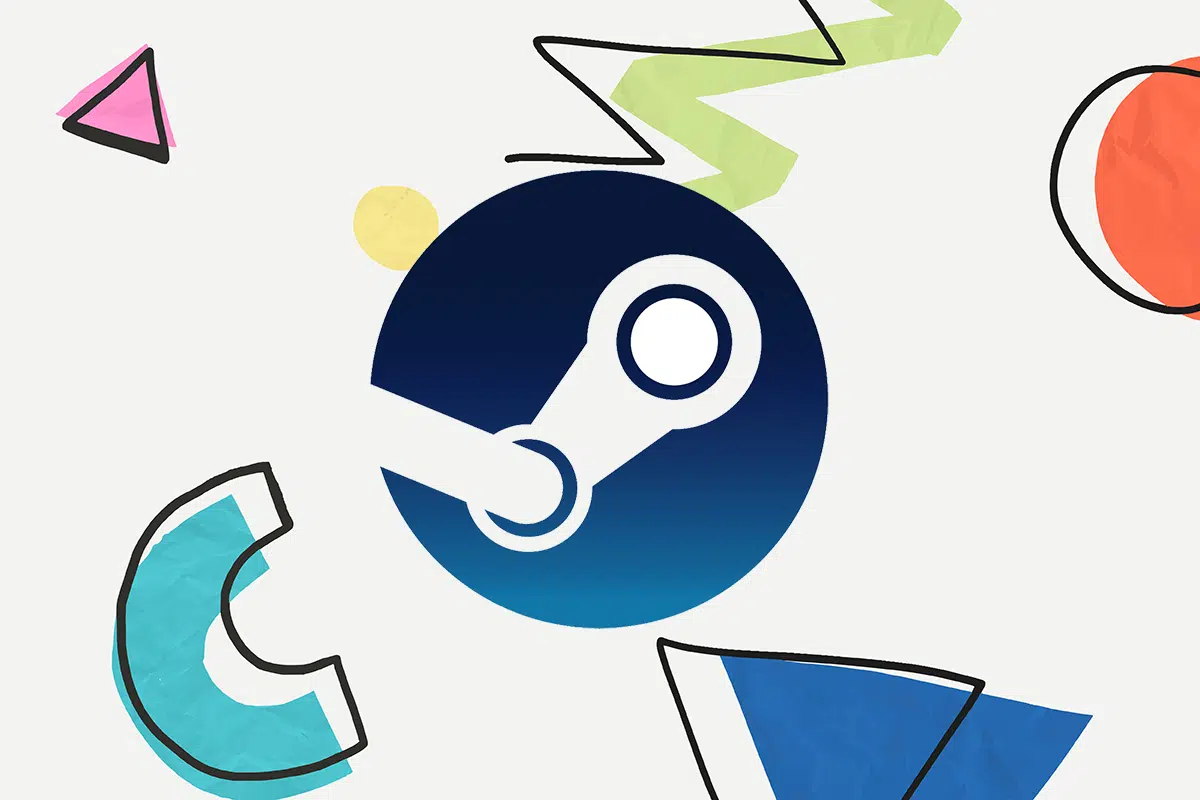
Где установлены игры Steam?
По умолчанию существуют пути к папкам на разных платформах, где хранятся файлы игры. Эти пути можно изменить в настройках Steam или во время установки игр. Доступ к различным расположениям по умолчанию можно получить, введя следующий путь к файлу в проводнике:
- ОС Windows: X:\Program Files (x86)\Steam\steamapps\common
Примечание. Здесь X обозначает расположение раздела диска, на котором установлена игра.
Как найти файлы игры Steam в Windows 10
Существует четыре способа найти папку Steam, а также файлы игры Steam, как описано ниже.
Метод 1. Использование панели поиска Windows
Почитать Как узнать местонахождение отправителя письма в Gmail1. Нажмите на поиск (левый край панели задач).
2. Введите steam и нажмите на опцию Открыть файл.
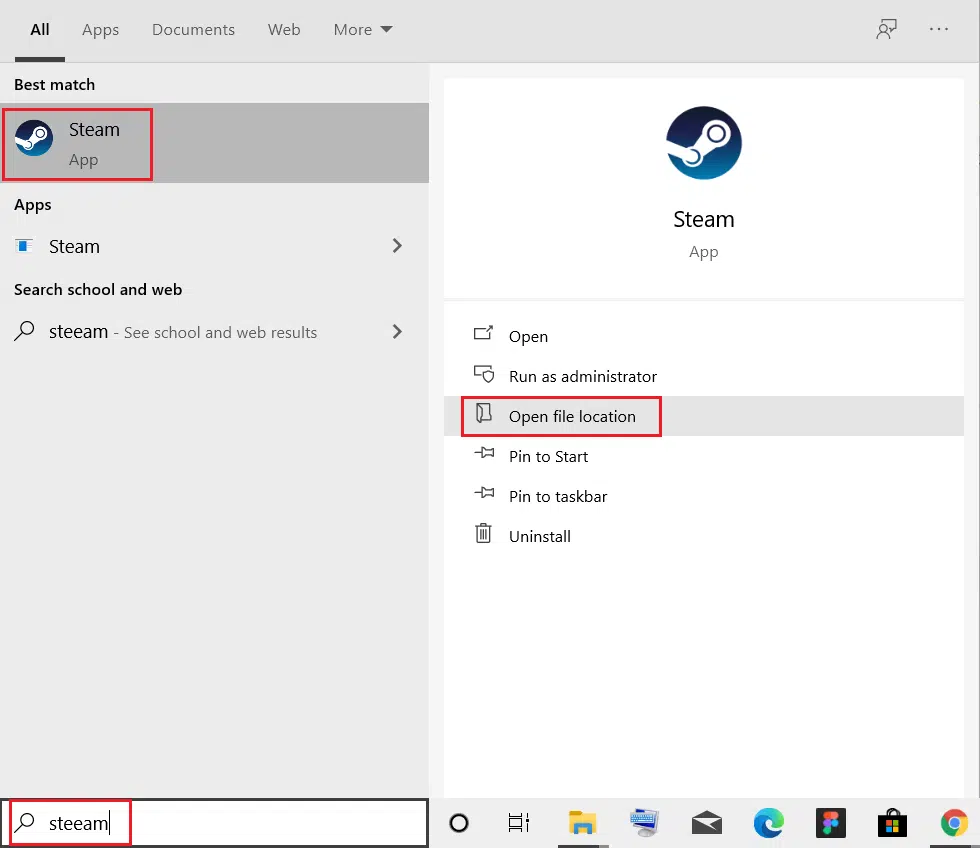
3. Затем щелкните правой кнопкой мыши ярлык Steam и выберите параметр Перейти к расположению файла.
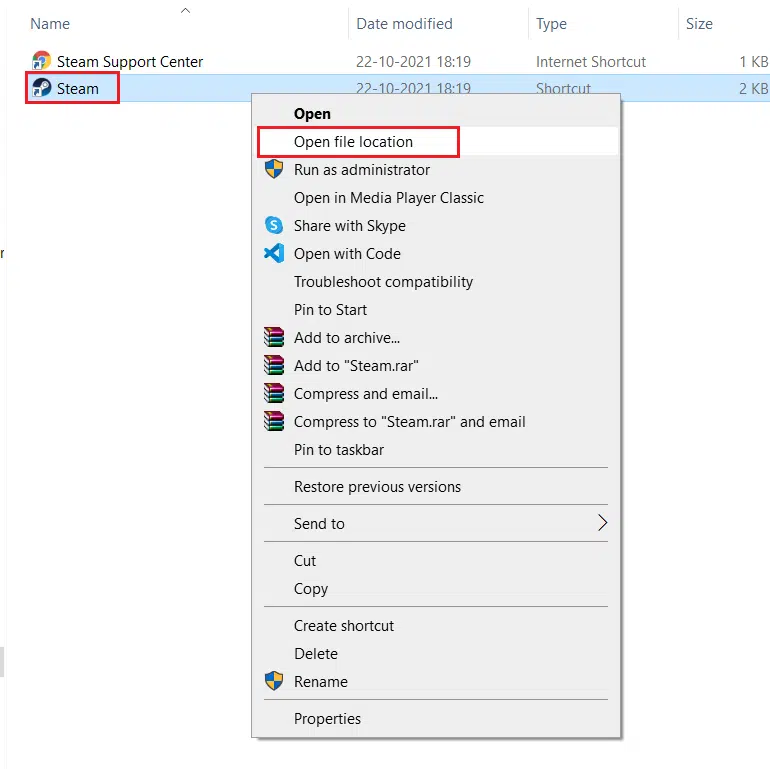
4. Здесь найдите и дважды щелкните папку steamapps.
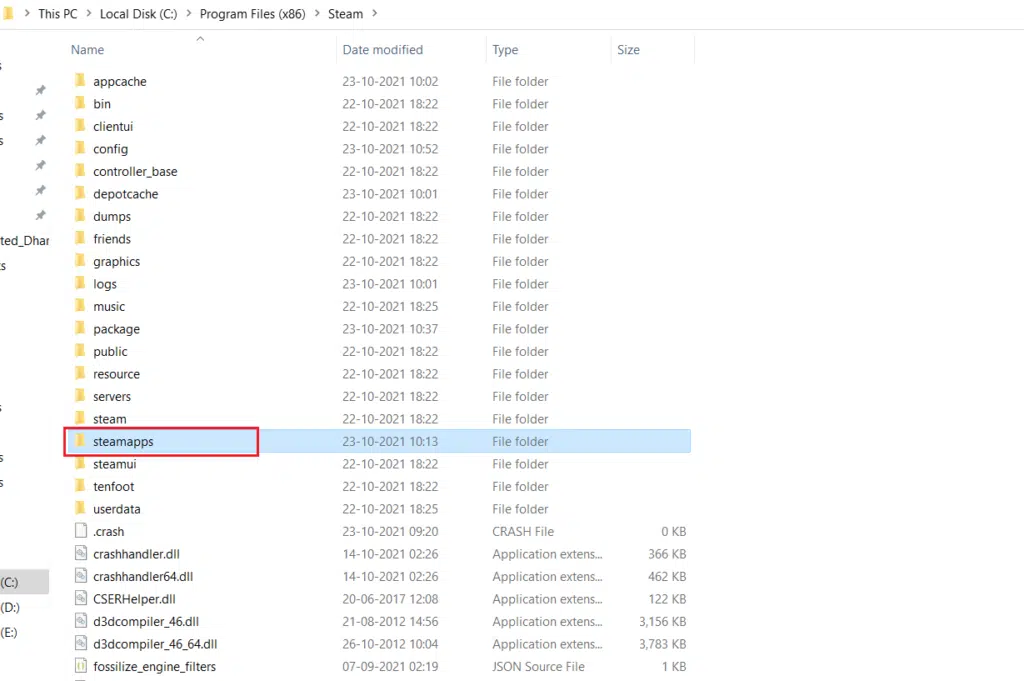
5. Дважды щелкните папку common. Здесь будут перечислены все файлы игры.
Примечание. Это расположение файлов игры Steam по умолчанию. Если вы изменили каталог установки при установке игры, вам следует перейти в этот конкретный каталог, чтобы получить доступ к файлам игры.
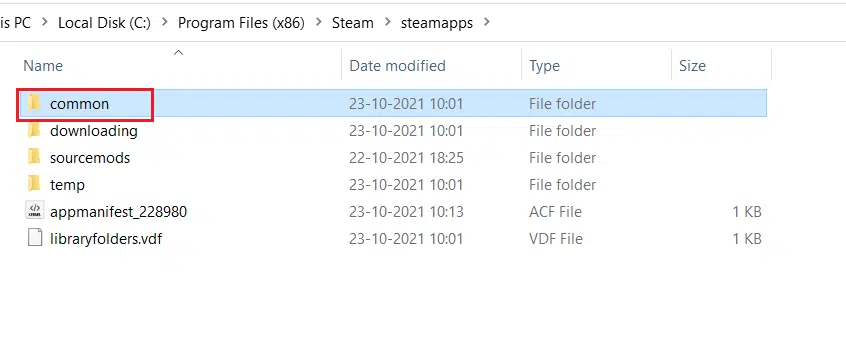
Метод 2: Использование папки библиотеки Steam
Клиент Steam для ПК снабжен множеством полезных опций, которые могут помочь вам определить, где на вашем компьютере установлены игры Steam, например библиотека Steam.
1. Нажмите поиск, введите steam и нажмите Enter, чтобы открыть настольное приложение Steam.

2. Щелкните параметр Steam в верхнем левом углу и выберите Настройки.
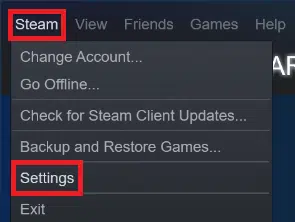
3. В окне настроек щелкните меню Загрузки на левой панели.
4. В разделе Библиотеки щелкните ПАПКИ БИБЛИОТЕКИ STEAM.

5. В новом окне УПРАВЛЕНИЕ ХРАНИЛИЩЕМ выберите диск, на котором установлена игра.
6. Теперь щелкните значок шестеренки и выберите Открыть папку.
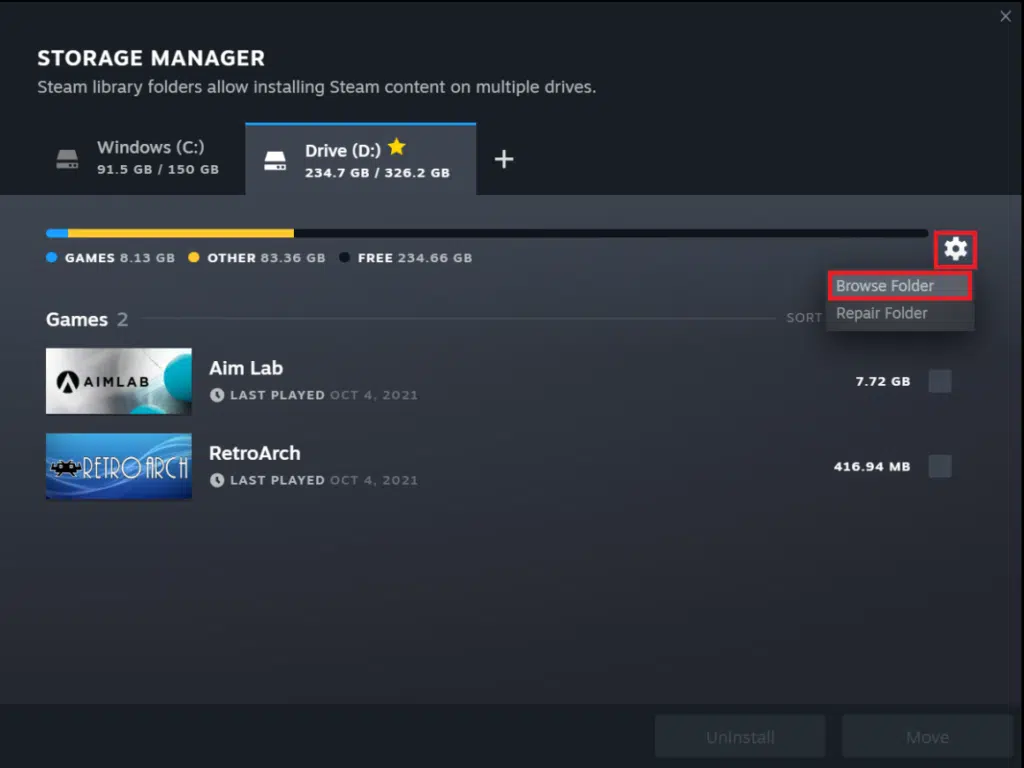
7. Дважды щелкните папку common и просмотрите список установленных игр в папке, чтобы найти необходимые файлы игры.
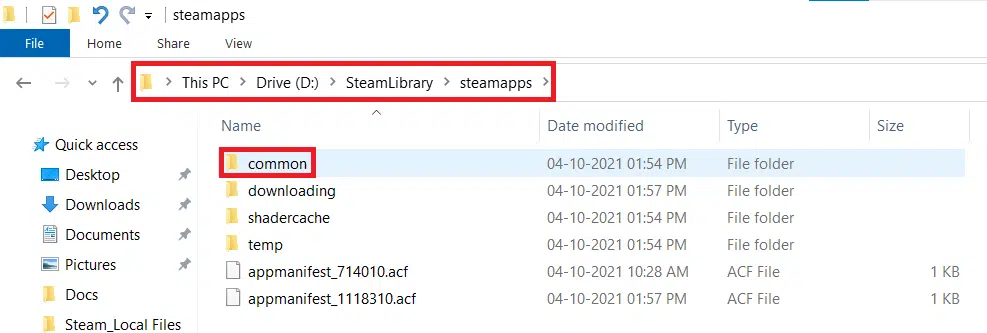
Метод 3: Просмотр локальных файлов Steam
Вы также можете найти установленные на компьютере игры Steam, используя клиентскую библиотеку Steam для ПК, как описано ниже.
1. Запустите приложение Steam и перейдите на вкладку БИБЛИОТЕКА.
2. На левой панели выберите любую игру, установленную на компьютере. Щелкните ее правой кнопкой мыши и выберите пункт Свойства….
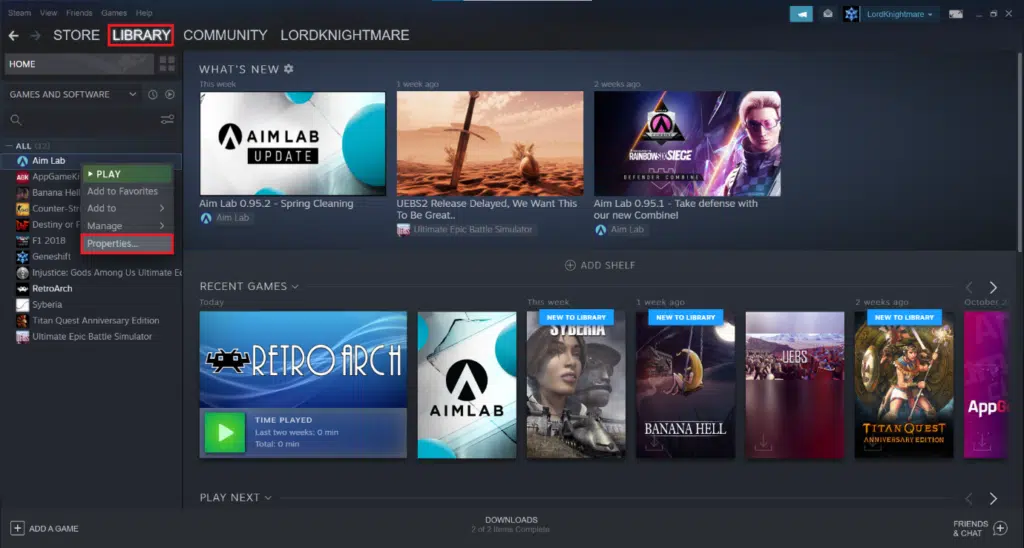
3. Затем щелкните меню ЛОКАЛЬНЫЕ ФАЙЛЫ на левой панели и выберите Обзор….
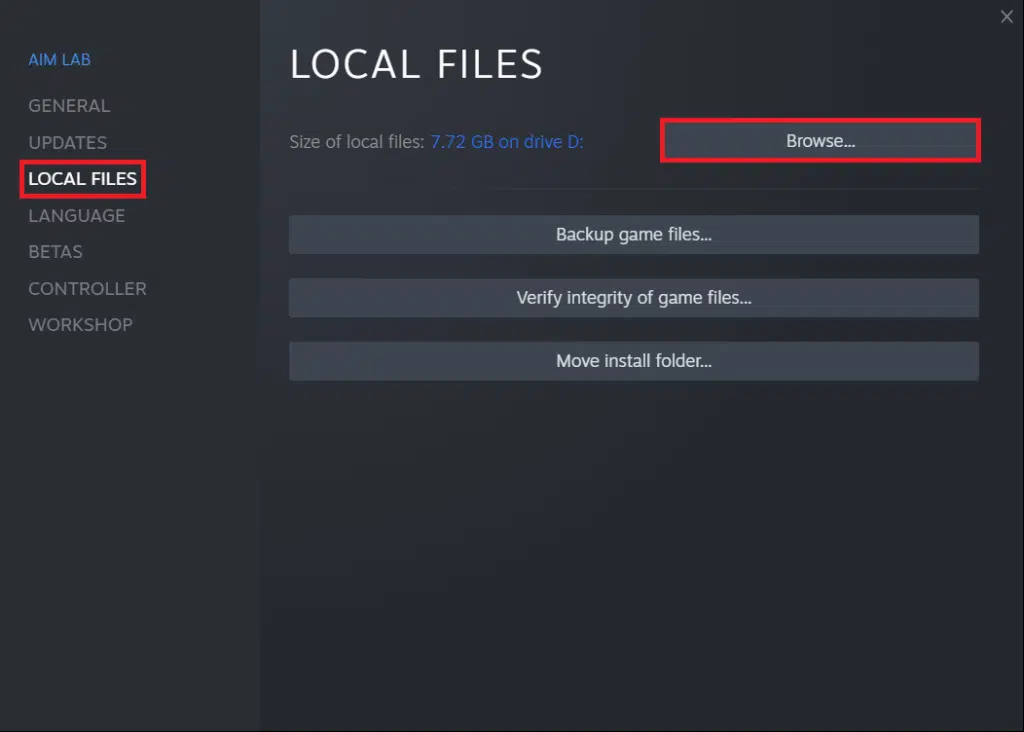
Экран автоматически перенаправит вас в папку, где хранятся игровые файлы этой конкретной игры.
Метод 4: При установке новых игр
Вот как найти папку Steam при установке новой игры:
1. Откройте приложение Steam, как указано в Методе 2.
2. Щелкните Игру на левой панели и щелкните Установить.

3А. Если вы уже купили игру, она будет отображаться во вкладке БИБЛИОТЕКА.
3B. Если вы покупаете новую игру, перейдите на вкладку МАГАЗИН и найдите игру (например, Elder Scrolls V).
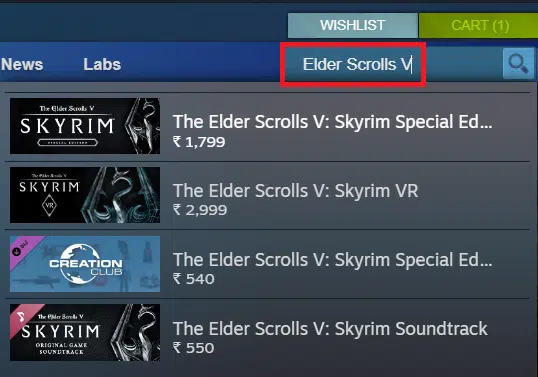
4. Прокрутите вниз и нажмите Добавить в корзину. После завершения транзакции вам будет представлено окно установки.
5. Измените каталог установки в поле Выберите место установки. Затем нажмите кнопку ДАЛЕЕ, чтобы установить игру.
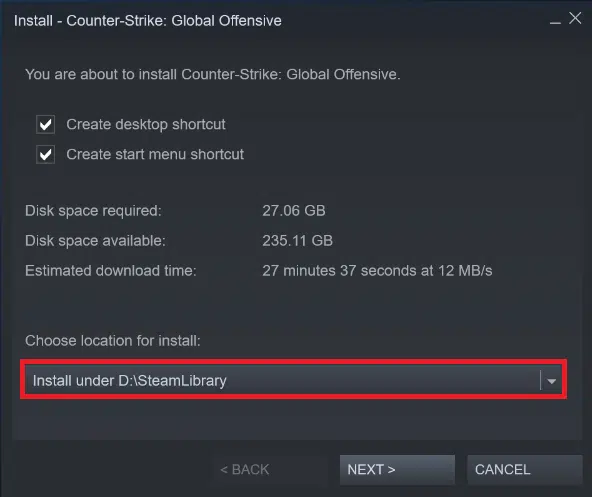
6. Теперь вы можете перейти в этот каталог и открыть папку common для просмотра файлов игры, как описано в Методе 1.


Короче, беда такая:
Внезапно в списке загрузок вылетело "отсутствуют загруженные файлы" для воркшопа доты, все бы ничего. но вот решил я поиграть в избиение кучи золота в течении 7 минут, и тут вдруг беда - жму в доте "Обновить", оно крутится и снова появляется кнопка обновить. жму удалить, потом установить - опять кнопка обновить.
собственно зашел я в папку стима, потер вообще все упоминания кастомки (они же по айди вычисляются вроде) и все равно та же самая история. Выглядит это все примерно вот так:Есть инфа как пофиксить? хочу бить кучу.
Проверить целостность локальных файлов не судьба?


Проверить целостность локальных файлов не судьба?
забыл упомянуть что это не помогает
Теперь это еще и с давнофвар случилось, подозреваю что и с другими кастомаками тоже самое произойдет

Зачем удалять папку с кастомкой? Отписаться от нее в мастерской не судьба?


Зачем удалять папку с кастомкой? Отписаться от нее в мастерской не судьба?
это тоже пробовал, не помогает



Короче, беда такая:
Внезапно в списке загрузок вылетело "отсутствуют загруженные файлы" для воркшопа доты, все бы ничего. но вот решил я поиграть в избиение кучи золота в течении 7 минут, и тут вдруг беда - жму в доте "Обновить", оно крутится и снова появляется кнопка обновить. жму удалить, потом установить - опять кнопка обновить.
собственно зашел я в папку стима, потер вообще все упоминания кастомки (они же по айди вычисляются вроде) и все равно та же самая история. Выглядит это все примерно вот так:
Есть инфа как пофиксить? хочу бить кучу.
нучтож, переустанавливай доту
вместе со стимом

Решил проблему? захотел тоже в кастомку зайти и тут аналогичный контент вылез
Попробуй. Правой кнопкой мыши по доте в библиотеке или в загрузках. свойства. там выбираешь до-контент. и тавиш галочку на дота ворк шоп
После того как поставил галочку. Зашел в локальные файли и удалил нахер папку workshop. потом нажал скачать. и все скачалось


Решил проблему? захотел тоже в кастомку зайти и тут аналогичный контент вылез
пока что нет, пробую вот это
Попробуй. Правой кнопкой мыши по доте в библиотеке или в загрузках. свойства. там выбираешь до-контент. и тавиш галочку на дота ворк шоп
После того как поставил галочку. Зашел в локальные файли и удалил нахер папку workshop. потом нажал скачать. и все скачалось
Все теперь играю в кастом хиро чаос збс

пока что нет, пробую вот это
Переходим в расположение вашего стима :
Удаляем все что находится в данной папке
Нашел пока такое решение, попробую, в целом оба решения похожи, удалить папку(загрузки) мастерской, вроде стим начал качать файлы


в целом да. короче надо потереть файлики .patch, из папки downloads/570 удалить все. потом если не помогает - жмешь обновить, переходишь в папку workshop/content/570, сортируешь папки по дате изменения и удаляешь папку, которая была изменена позже всего. потом переходишь в доту, жмешь "удалить" в кастомке, скачиваешь (следи за стимом, он в теории может закинуть загрузку в паузу, ее надо будет отжать) и собственно загружаешь. У меня так вот все заработало. всю папку workshop тереть далеко не обязательно если у тебя не только дотка на компе скачана, все твои моды в скайриме удалятся точно так же. поэтому тереть надо все, что связанно с дотой и не более.
tl;dr удали папку workshop/content/570 и все папки в workshop/downloads, зайди в доту, нажми "удалить" на нужной кастомке, потом установить, жди загрузки и играй, если надо - паузу загрузки можно отжать в списках загрузки стима
Решена проблема бесконечной загрузки из Интернета клиентом Steam файлов уже существующей игры.
Эта статья поможет, если произошел глюк при скачивании игры Steam, либо при переносе/копировании игры с одного компьютера на другой. Предисторию конкретно моей эпопеи вы можете прочитать в конце статьи, а теперь к делу.

- Во-первых, выясните для себя, где стим хранит скаченные и скачиваемые игры.
По умолчанию это папка на системном диске (обычно диск C:\ ), в папке Program Files (или Program Files (x86) , если установлена 64-битная версия операционной системы компьютера), далее папка Steam , и в ней папка steamapps .
Если вы самостоятельно выбирали для установки игр другую папку, то вам не нужно объяснять, где лежат скаченные игры, вы и так знаете.
Посмотреть настройки хранения игр и установить новые вы можете в настройках стим в разделе "Загрузки". - Во-вторых, подготовьте файлы игры, которую вы собираетесь добавить в библиотеку Steam. Чтобы с исходниками ничего не случилось, я рекомендовал бы вам сохранить их в отдельной папке, не находящейся в труктуре папкок Steam. По-старинке можно на рабочий стол, либо на локальный/переносной диск достаточной емкости. Можете заархивировать при желании.
- Остановите загрузку скачиваемой игры (вехрнее горизонтальное меню, пункт "Библиотека", в нем подпункт "Загрузки");
- Полностью выйдите из клиента Steam (например, верхнее главное горизонтальное меню, пункт "Steam", в нем в раскрывающемся списке пункт "Выход");
- Определите, какой AppID у вашей игры и запомните/запишите его. Сделать это можно несколькими путями:
- Если эта игра единственная, что скачивает Steam: перейдите в папку [папка_для_загрузки_игр]\steamapps\downloading\ , номер в имени вложенной папки и есть AppID.
- Если п.3.1. не ваш вариант, но если вам известно, какое содержимое должно быть в папке с игрой:
- запустите Steam;
- запустите загрузку игры;
- должитесь пока стим закончит резервирование места перед скачиванием игры;
- приостановите скачивание;
- полностью выйдите из Steam (п.2.);
- перейдите в папку [папка_для_загрузки_игр]\steamapps\downloading\ ;
- путем перемещения по папкам определите, в какой папке находятся файлы скачиваемой игры, название этой папки и есть AppID.
- перейти в Интернет-обозревателе на сайт игры в Steam и взять номер из адреной строки.
- включить в настройках Steam адресную строку и перейти к странице игры в приложении Steam.
Читайте также:
- Если эта игра единственная, что скачивает Steam: перейдите в папку [папка_для_загрузки_игр]\steamapps\downloading\ , номер в имени вложенной папки и есть AppID.


